Що таке кеш DNS і навіщо він потрібен?
Кеш розпізнавача DNS – це тимчасова база даних, яка зберігається в операційній системі вашого комп’ютера. Вона містить записи про всі ваші нещодавні відвідування веб-сайтів і доменів. По суті, це сховище, яке діє як швидкий довідник для комп’ютера про те, як завантажувати вже відвідані вами веб-ресурси.
Коли ви вводите в браузері доменне ім’я, наприклад, example.com, ваш браузер не одразу звертається до цього сайту. Спочатку він відправляє запит на DNS-сервер, щоб дізнатися IP-адресу цього сайту. Після отримання IP-адреси, браузер перенаправляє вас на потрібний сайт. Цей процес потрібен для того, щоб ваш наступний візит на той же сайт був швидшим. Якщо виникають проблеми з даними DNS-сервера, варто очистити кеш DNS, що може пришвидшити роботу Windows 10 та зробити веб-серфінг більш комфортним. Далі розглянемо, як видалити кеш DNS.
Кеш розпізнавача DNS можна порівняти з телефонною книгою. Він містить перелік “номерів” (IP-адрес) для кожного веб-сайту, щоб вам не доводилося запам’ятовувати їх. Система доменних імен (DNS) дозволяє нам шукати сайти за іменами, а не за IP-адресами. Це значно спрощує роботу в інтернеті, адже запам’ятовувати IP-адреси, наприклад, 172.217.160.142 (одна з IP-адрес Google), було б неможливо.

Як це працює?
Коли ви вводите URL-адресу в браузері, він спочатку запитує IP-адресу у вашого маршрутизатора. Якщо маршрутизатор має збережену адресу DNS-сервера, він звертається до DNS-сервера з запитом на IP-адресу відповідного імені хоста. DNS-сервер знаходить потрібну IP-адресу і відправляє її назад. Після цього браузер може завантажити необхідну веб-сторінку.
Цей процес відбувається кожен раз, коли ви хочете відвідати веб-сайт. Без перетворення імені веб-сайту в IP-адресу завантаження сторінки буде неможливим. Кеш DNS зберігає всі IP-адреси в операційній системі, щоб прискорити процес доступу до веб-сайтів, уникаючи повторних запитів до DNS-серверів.
Як переглянути дані кешу DNS?
Щоб переглянути вміст локального кешу DNS у Windows, вам потрібно скористатись командним рядком. Інструкції для різних версій Windows:
Windows Vista, 7 та 8
- Натисніть кнопку “Пуск” і виберіть “Виконати”. Введіть “cmd” у полі та натисніть Enter. Далі перейдіть до кроків нижче.
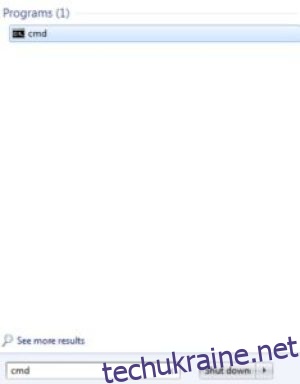
Windows 10
- Введіть “Командний рядок” у поле пошуку на панелі завдань.

- Клацніть правою кнопкою миші на значку командного рядка та виберіть “Запуск від імені адміністратора”.
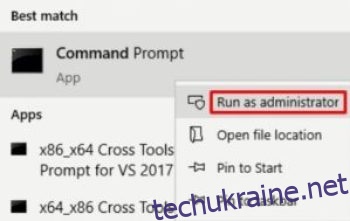
- У вікні командного рядка введіть “ipconfig /displaydns” і натисніть Enter.
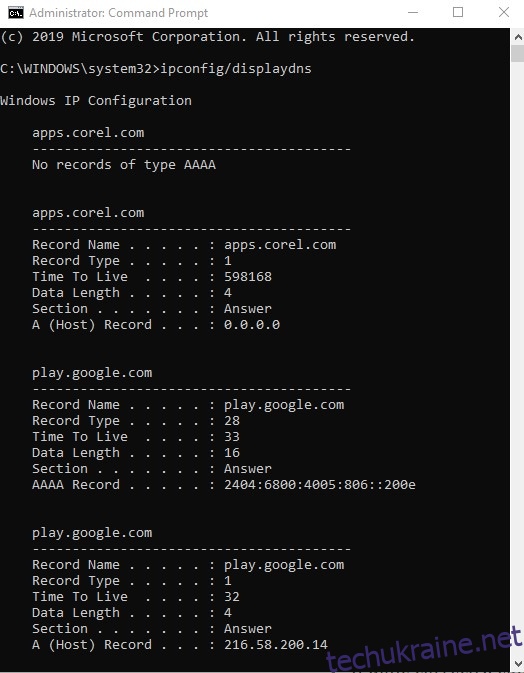
Приклад відображення даних кешу:
www.example.com
——————————————
Ім’я запису. . . . . . : www.example.com
Тип запису. . . . . . : 5
Час життя . . . . . : 35
Довжина даних. . . . . . : 8
Розділ . . . . . . . : Відповідь
CNAME Запис. . . . . . : example-cdn.l.example.com
Ім’я запису. . . . . . : example-cdn.l.example.com
Тип запису. . . . . . : 1
Час життя . . . . . : 35
Довжина даних. . . . . . : 4
Розділ . . . . . . . : Відповідь
A (Хост) Запис . . . . : 192.168.1.10
Запис A (хост) містить IP-адресу для певного імені хоста. Інформація, яка відображається в записі DNS, включає IP-адресу (192.168.1.10), назву запитуваного веб-сайту (www.example.com) та інші параметри. Локальний кеш DNS зберігає цю інформацію до того моменту, поки кеш не буде очищено.

Чому та як скинути DNS?
Кеш DNS може стати “отруєним”, якщо неавторизовані доменні імена або IP-адреси потрапляють до нього. В результаті запити клієнта можуть перенаправлятися на невірні адреси. Це може бути наслідком технічних збоїв або помилок адміністрування, а також наслідком дій вірусів або мережевих атак. Це може призвести до перенаправлення на шкідливі сайти, фішингові сторінки або сайти з надмірною рекламою. Така проблема є особливо небезпечною для великих і популярних веб-ресурсів.
Як вирішити проблему отруєння кешу DNS або інші проблеми з підключенням до інтернету? Відповідь проста – потрібно очистити кеш DNS.
Очищення кешу DNS видаляє усі збережені записи, усуваючи будь-які неавторизовані дані з вашої операційної системи. Після цього ваш комп’ютер знову наповнить кеш IP-адресами під час наступних відвідувань сайтів.
Щоб очистити DNS, відкрийте командний рядок та виконайте наступні дії для вашої версії Windows:
Windows Vista, 7 та 8
- Натисніть “Пуск”, виберіть “Виконати” та введіть “cmd” у поле. Далі перейдіть до кроків нижче.
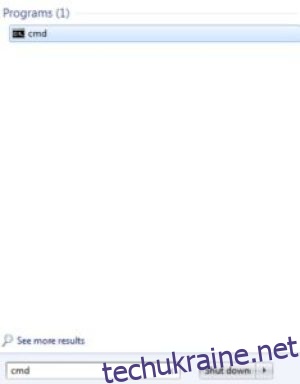
Windows 10
- Введіть “Командний рядок” у поле пошуку на панелі завдань.

- Клацніть правою кнопкою миші на значку командного рядка та виберіть “Запуск від імені адміністратора”.
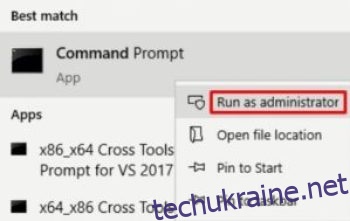
- У вікні командного рядка введіть “ipconfig /flushdns” і натисніть Enter.
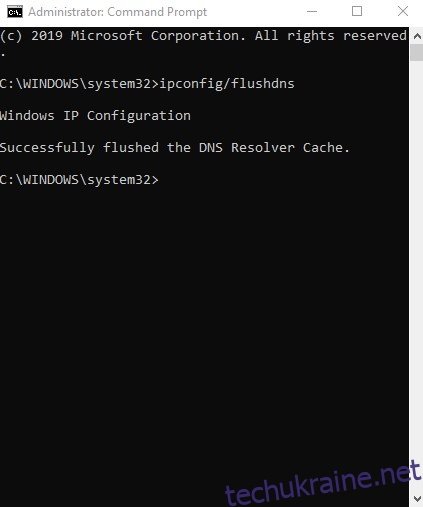
Після виконання цієї команди ви повинні побачити повідомлення:
Конфігурація IP-адреси Windows
Успішно очищено кеш розпізнавача DNS.
Це означає, що очищення кешу DNS пройшло успішно. Ви можете ще раз перевірити результат, ввівши команду “ipconfig /displaydns”, або просто закрити вікно командного рядка.
***
Тепер ваш кеш DNS очищено, і швидкість інтернет-з’єднання повинна покращитися. Залишилися питання про DNS? Задавайте їх у коментарях!